Como apagar mensagens e conversas no Microsoft Teams
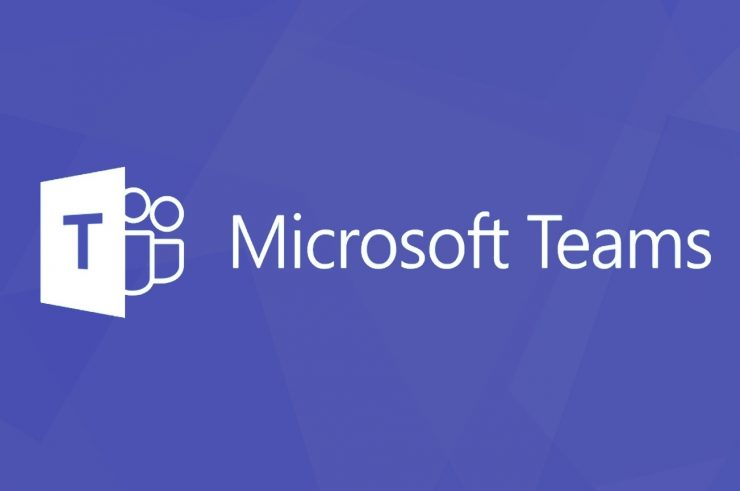
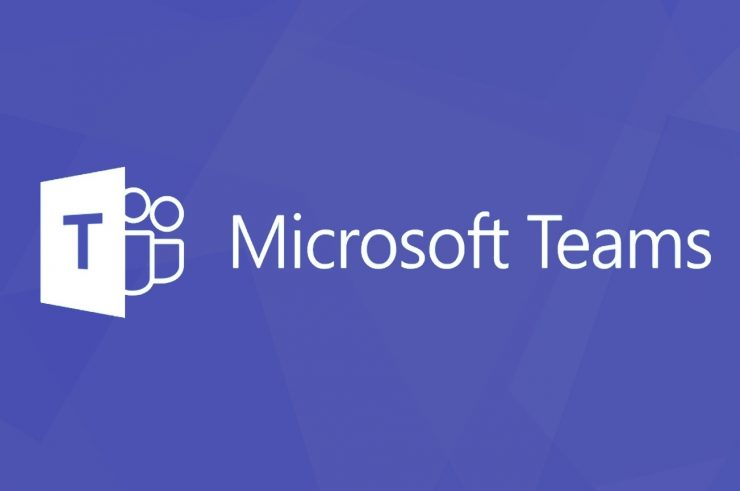
Por que isso importa
Apagar mensagens é importante para privacidade, organização e conformidade. Em muitas organizações, a remoção total de uma conversa pode conflitar com requisitos legais ou políticas internas. Entender o que você pode ou não fazer ajuda a escolher a melhor ação (apagar, ocultar, mutar, solicitar ao TI).
O que significa cada termo
- Apagar mensagem: remover do histórico a mensagem que você enviou (visível a participantes enquanto não excluída).
- Ocultar chat: remover o chat da lista principal do Teams; o histórico permanece e o chat reaparece quando houver nova atividade.
- Mutar chat: desativar notificações sem remover a conversa.
Como apagar mensagens enviadas no Microsoft Teams
Siga estes passos simples para excluir mensagens que você mesmo enviou.
- Abra o aplicativo Microsoft Teams no computador ou na versão web.
- Passe o cursor sobre a mensagem que deseja apagar.
- Clique nos três pontos horizontais ao lado da mensagem e selecione “Excluir” no menu. A mensagem será removida do texto da conversa.
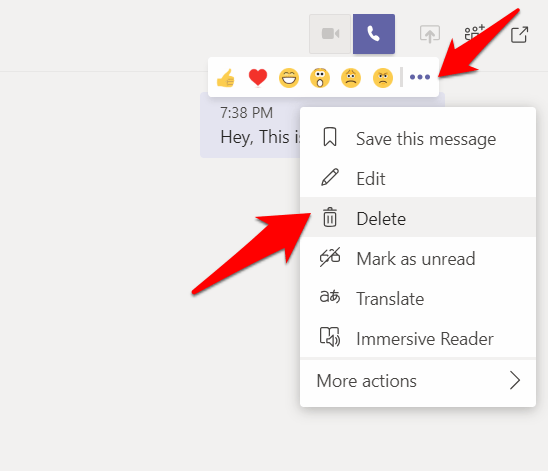
- O Teams vai exibir uma notificação no local da mensagem: “Esta mensagem foi excluída”.
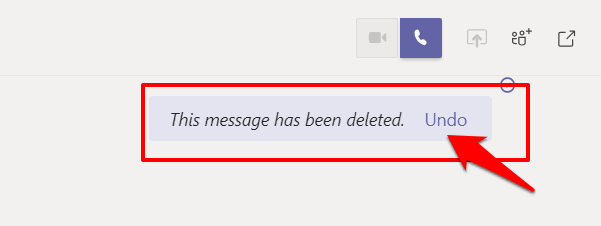
- Se você mudar de ideia rapidamente, use o botão “Desfazer” para restaurar a mensagem (apenas disponível por um curto período imediatamente após a exclusão).
Notas importantes:
- Você só pode apagar mensagens que enviou. Não é possível excluir diretamente mensagens de outros participantes pelo cliente padrão.
- Em conversas de canal (mensagens em canais do Teams), a permissão de exclusão pode variar conforme a configuração do time/administrador.
Por que não dá para apagar conversas inteiras?
Atualmente, o Teams não oferece uma função nativa para apagar permanentemente um histórico completo de chat entre participantes. As razões comuns incluem:
- Conformidade e retenção: muitas empresas precisam manter registros para auditoria, investigações ou requisitos legais.
- Arquitetura do serviço: conversas são armazenadas em sistemas gerenciados por Microsoft com políticas de retenção aplicáveis em nível de locatário.
A Microsoft já recebeu feedback de usuários solicitando a funcionalidade e comunicados indicam que recursos relacionados à gestão de histórico são revisados com prioridade variável. Entretanto, não existe uma opção universal para usuários finais removerem uma conversa inteira do histórico de todos os participantes.
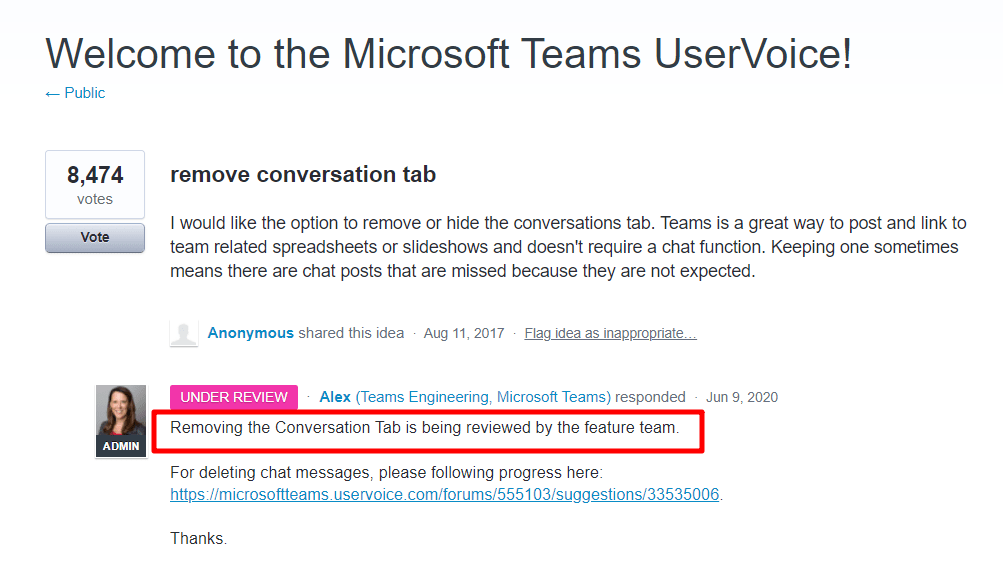
Alternativas práticas quando não se pode apagar a conversa
Se apagar o histórico não é possível, avalie estas alternativas, listadas por impacto e facilidade.
- Ocultar chat (fácil): remove o chat da sua lista, mas o histórico permanece e o chat retorna com nova mensagem.
- Como: clique com o botão direito no nome do contato > “Ocultar”.
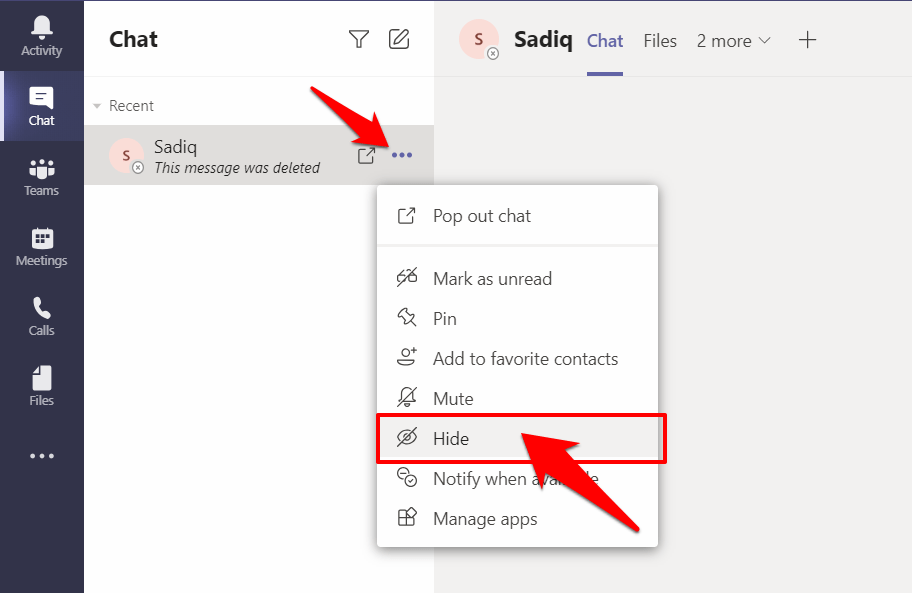
- Mutar chat (fácil): mantém o histórico, mas desativa notificações.
- Como: clique com o botão direito no nome do contato > “Silenciar” (ou “Mute”). Você pode ocultar um chat mutado para reduzir ainda mais distrações.
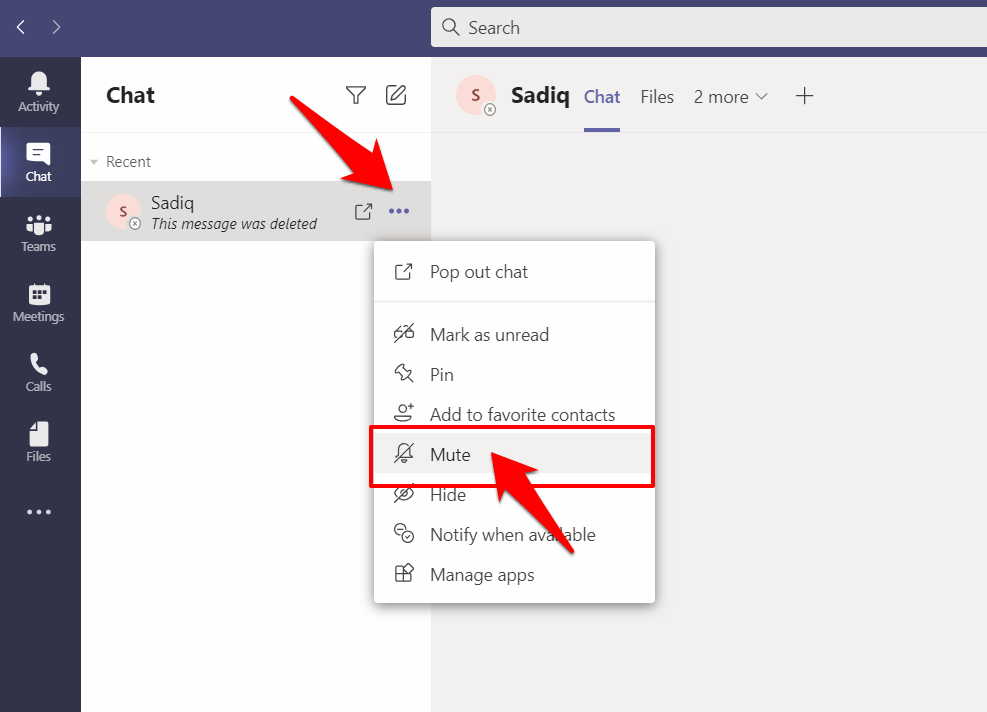
Solicitar ao administrador (moderado): peça ao time de TI que aplique políticas de retenção ou ações administrativas, como limpeza via Compliance Center ou eDiscovery.
Redigir nova mensagem de correção (simples): envie uma mensagem explicando o erro e, se necessário, peça aos participantes para desconsiderarem a anterior.
Fluxo de decisão rápido (quando não sabe o que fazer)
flowchart TD
A[Preciso remover conteúdo do Teams?] --> B{Você enviou a mensagem?}
B -- Sim --> C[Apagar mensagem individual]
B -- Não --> D{É conteúdo sensível/legal?}
D -- Sim --> E[Contatar TI/Compliance para eDiscovery/remoção]
D -- Não --> F[Ocultar ou mutar chat e limpar localmente]
E --> G[Fazer pedido formal ao administrador com justificativa]
F --> H[Adicionar nota no chat ou enviar correção]Playbook rápido para usuários finais
- Identifique se você é o autor da mensagem.
- Se for, apague seguindo os passos acima e use “Desfazer” se necessário.
- Se não for, e a mensagem for sensível, contate o administrador com prints e contexto.
- Para reduzir exposição, mute e oculte o chat.
- Documente o pedido ao TI com data/hora e justificativa.
Checklist por função
Usuário final:
- Apagar mensagens próprias quando aplicável.
- Ocultar e/ou mutar conversas incômodas.
- Comunicar o problema ao administrador se for questão de conformidade.
Administrador de TI:
- Revisar políticas de retenção do locatário.
- Avaliar solicitações via Microsoft 365 Compliance (eDiscovery, retenção).
- Documentar ações e respostas para auditoria.
Responsável de Compliance:
- Verificar exigências legais para preservação de mensagens.
- Autorizar remoções somente quando compatível com normas.
Modelo de solicitação ao administrador
Assunto: Solicitação de remoção de mensagem/conversa do Teams
Corpo:
- Descrição do problema e motivo para remoção.
- Data e hora aproximada da mensagem.
- Nome(s) dos participantes envolvidos.
- Evidências (print, export de chat).
- Impacto esperado e urgência.
Use este template quando for imprescindível uma ação administrativa.
Critérios de aceitação para uma função nativa de exclusão de conversas
- O usuário pode solicitar exclusão de todo o histórico e ver confirmação visível.
- A ação deve respeitar políticas de retenção definidas pela organização.
- Deve haver logs administrativos que registrem quem solicitou e quando.
- A reversão (rollback) deve exigir permissão administrativa e registrar auditoria.
Riscos e mitigação
- Risco: remoção indevida de provas ou registros legais.
- Mitigação: bloqueio por padrão; remoção somente com aprovação de Compliance.
- Risco: perda de contexto para projetos.
- Mitigação: usar arquivos ou exportar histórico antes de qualquer ação.
Quando ocultar ou mutar falha como solução
- Quando é obrigatório remover evidência por questões legais.
- Quando múltiplos usuários precisam que o histórico deixe de existir para todos. Nesses casos, a rota correta é envolver o departamento de TI/Compliance.
Mini-metodologia para solicitar a funcionalidade ao Microsoft
- Reúna exemplos de uso e justificativas (privacidade, produtividade, conformidade).
- Documente como a ausência do recurso afeta processos.
- Envie feedback pelo aplicativo (Ajuda > Enviar comentários) e registre no portal de feedback da Microsoft.
- Incentive outros usuários a votar/sinalizar a solicitação quando aplicável.
Glossário rápido
- Retenção: regra que determina por quanto tempo dados permanecem armazenados.
- eDiscovery: ferramenta para localizar, preservar e exportar conteúdo para investigações.
Perguntas frequentes
Posso apagar mensagens no aplicativo móvel? Sim — o procedimento para apagar mensagens próprias costuma ser semelhante no app móvel: mantenha pressionada a mensagem e escolha “Excluir”.
Se eu apagar uma mensagem, ela some para todos? A mensagem será removida do conteúdo exibido, mas o Teams pode manter registros de auditoria ou cópias para conformidade no backend do tenant, dependendo das políticas de retenção.
O que devo fazer se encontrar uma mensagem sensível? Documente o conteúdo (print ou export), e abra um chamado interno para o time de TI/Compliance com detalhes.
Conclusão
Apagar mensagens no Microsoft Teams é possível apenas para suas próprias mensagens. Apagar conversas completas para todos os participantes não é uma funcionalidade disponível para usuários finais na maioria dos cenários. Ocultar e mutar são atalhos úteis para reduzir ruído, enquanto solicitações formais ao time de TI/Compliance são o caminho correto para remover conteúdo por motivos legais ou de conformidade. Mantenha registros ao solicitar ações administrativas.
Resumo das ações recomendadas:
- Apague imediatamente mensagens próprias erradas.
- Oculte ou mute chats que quiser esconder temporariamente.
- Contate TI/Compliance quando houver necessidade de remoção permanente ou sensível.
Se tiver experiências ou perguntas sobre como gerenciar histórico no Teams, deixe um comentário abaixo. Se achar útil este guia, salve-o para referência futura.
Materiais semelhantes

Instalar e usar Podman no Debian 11
Apt‑pinning no Debian: guia prático

Injete FSR 4 com OptiScaler em qualquer jogo
DansGuardian e Squid com NTLM no Debian Etch

Corrigir erro de instalação no Android
